“小白一键重装系统”使用教程
- 分类:教程 回答于: 2022年08月10日 10:56:00
很多想要自己安装系统的小伙伴应该了解过“小白一键重装系统”,但是不知道具体的操作方法,今天小编就和大家分享“小白一键重装系统”使用教程,希望能够帮助到大家。
工具/原料:
系统版本:windows 10
品牌型号: 联想小新Air 13 Pro
软件版本:小白一键重装系统软件
方法/步骤:
1、下载并安装小白一键重装系统工具,选择需要的win10系统点击安装。
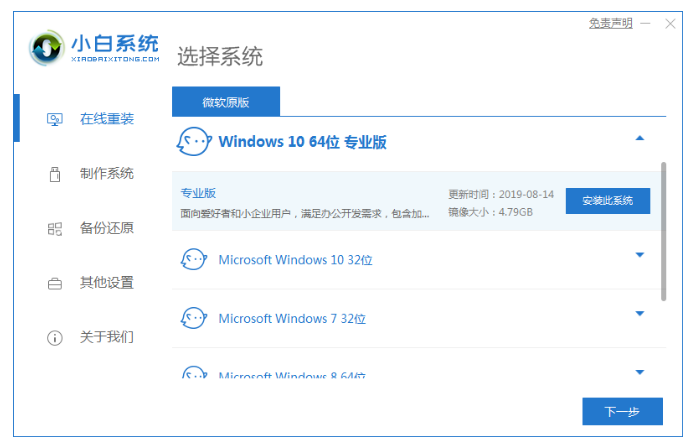
2、等待自动下载windows系统镜像文件资料等。
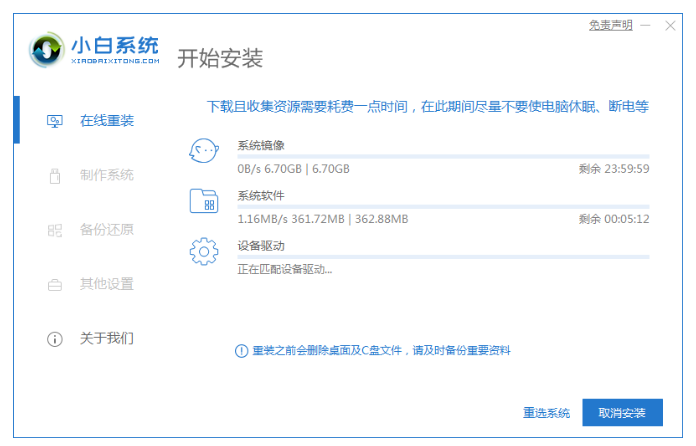
3、部署完成后,选择重立即重启。
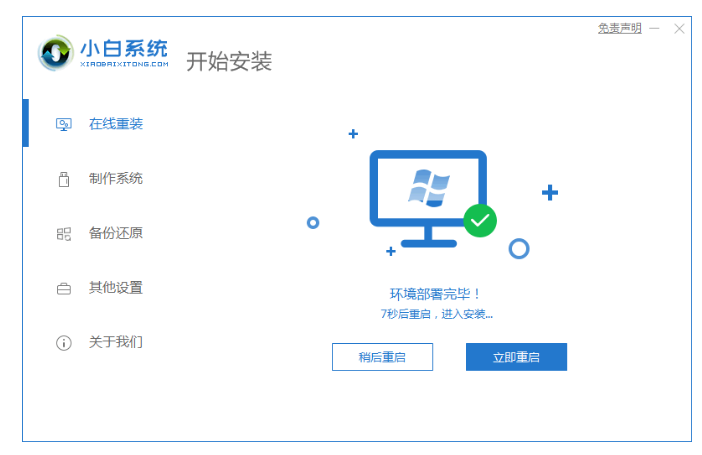
4、选择xiaobai-pe系统进入。
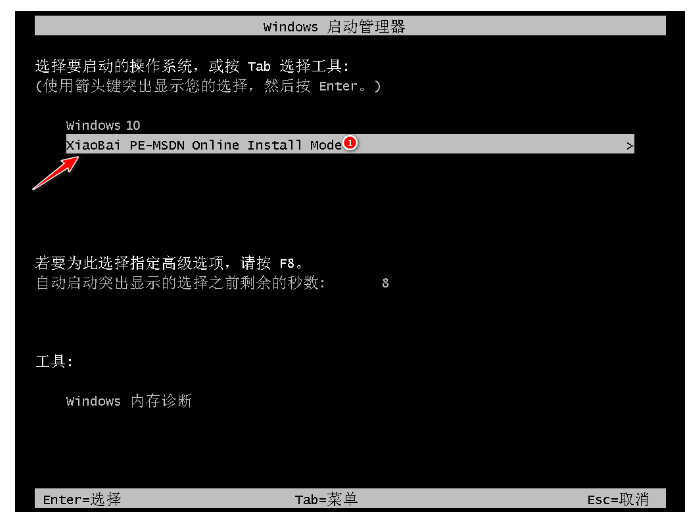
5、打开小白装机工具自动安装win10系统。

6、安装完成后,点击立即重启。
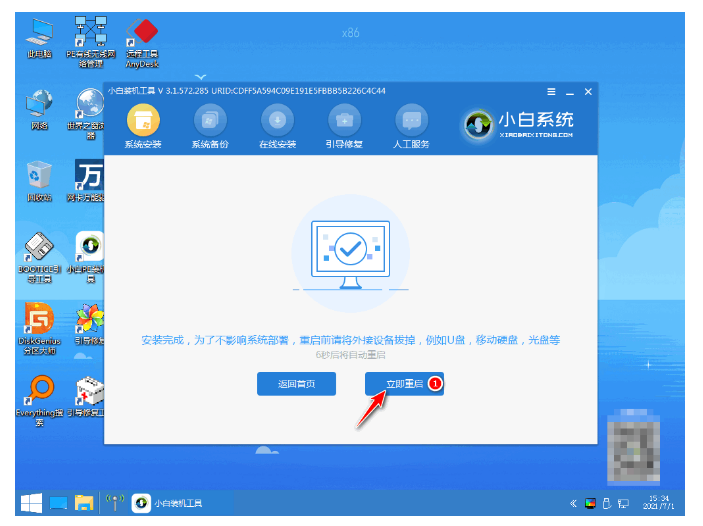
7、进入系统桌面即完成。

总结:
1、下载并安装小白一键重装系统工具,选择需要的win10系统点击安装。
2、等待自动下载windows系统镜像文件资料等。
3、部署完成后,选择重立即重启。
4、选择xiaobai-pe系统进入。
5、打开小白装机工具自动安装win10系统。
6、安装完成后,点击立即重启。
7、进入系统桌面即完成。
 有用
26
有用
26


 小白系统
小白系统


 1000
1000 1000
1000 1000
1000 1000
1000 1000
1000 1000
1000 1000
1000 1000
1000 1000
1000 1000
1000猜您喜欢
- 鸿蒙系统下载2022/10/10
- 电脑复制快捷键ctrl加什么2022/05/25
- 笔记本电脑黑屏无法唤醒屏幕怎么办_小..2022/02/08
- windows自动更新在哪里关闭2022/05/23
- 重装系统软件需要重装吗2022/03/27
- 台式机如何重装系统2022/06/21
相关推荐
- oppo手机忘记密码如何解锁2024/01/16
- 如何自己做电脑系统盘的步骤..2022/09/26
- 解决游戏卡屏问题的有效方法..2024/02/23
- 电脑安装双系统的目的-小白系统教程..2022/01/09
- 简述电脑系统有哪几种2023/01/29
- 如何免费一键重装系统2020/10/24














 关注微信公众号
关注微信公众号



